Un nouveau ransomware dévastateur et il a des variantes ont été rapportées pour infecter les utilisateurs à l'échelle mondiale. Son nom est Coverton, et il est rapporté d'utiliser plusieurs extensions qui il annonces après le chiffrement des données. L'une des extensions est .Coverton - son nom, cependant, le ransomware peut également générer des extensions aléatoires. Cette variante a également été rapporté par plusieurs sources qu'il peut contenir un mauvais code et même de payer les ~ 400 USD pour le décryptage des fichiers dans BitCoins ne peut pas restaurer 100% d'eux. D'une manière ou d'une autre, nous vous déconseillons vivement payer de l'argent de la rançon et pour la recherche vers une solution de rechange.
| Nom | Coverton |
| Type | Ransomware |
| brève description | Crypte les données de l'utilisateur en ajoutant l'extension de fichier .Coverton et en les rendant impossible à ouvrir. |
| Symptômes | L'utilisateur peut assister à une “AVERTISSEMENT” rançon fichier de message sur le dossier de leurs fichiers cryptés ainsi que sur leur ordinateur de bureau. |
| Méthode de distribution | Via PUP, installé en regroupant (pirates de navigateur) ou en visitant un site tiers suspect qui en fait la publicité. |
| Detection Tool | Télécharger Malware Removal Tool, voir si votre système a été affecté par des logiciels malveillants |
| Expérience utilisateur | Joignez-vous à notre forum pour discuter Coverton. |
Coverton Ransomware - Comment se propage?
Coverton est rapporté par des chercheurs pour diffuser sa charge utile par type de spam différent:
- liens de spam par les médias anti-spam bots sociaux.
- pièces jointes ou des liens redirigeant vers des URL malveillantes.
- URL malveillants présentés dans les commentaires.
L'exécutable du compte-gouttes de Coverton peut ressembler à une application légitime de Windows, et il peut aussi ressembler à un utilisateur du programme tente de télécharger et installer. Quoi qu'il en soit la méthode finale Coverton utilise pour se propager est très efficace car il a rapidement gagné en popularité.
Coverton Ransomware En détail
Une fois la charge utile fichier de transport est exécuté, il peut déposer les modules suivants:
→ En% Utilisateurs% /%% profil de l'utilisateur:
userlog.exe
Desktop !!!-ATTENTION-!!!.html
Desktop !!!-ATTENTION-!!!.sms
Dans% System%
crrss.exe
Une fois qu'il supprime les données, le ransomware est rapporté par des chercheurs de logiciels malveillants pour créer une entrée de registre afin qu'il exécute automatiquement lorsque vous allumez votre ordinateur:
→ HKCU Software Microsoft Windows CurrentVersion Run userlog $ profil de l'utilisateur% userlog.exe
Une fois qu'il a été activé au démarrage de Windows, le fichier "userlog.exe" peut commencer à numériser sur 950 des types de fichiers les plus couramment utilisés. Ceci est un inhabituellement grand nombre d'extensions de fichiers, et la plupart d'entre eux peuvent même être peu familiers aux utilisateurs expérimentés. Cela indique qu'un groupe de hacker ou un pirate très expérimenté a créé les logiciels malveillants.
Après les données numérisées par Coverton a été chiffré avec l'extension .Coverton, le ransomware affiche le message suivant de rançon:
→ "Attention!
Qu'est-il arrivé à votre ordinateur?
Tous vos fichiers sur les disques durs, les supports amovibles et les fichiers du réseau ont été chiffrés par un cryptage fort algorithme AES-256 avec cryptage clé RSA-2048.
L'expansion des fichiers cryptés est: .Coverton
Pour le moment le déchiffrement AES-256 est impossible.
Qu'avez-vous à faire?
Pour recevoir une paire de clés pour décrypter vos fichiers, vous devez passer par les étapes suivantes:
variante simple: cliquez pour {URL personnalisée pour l'utilisateur infecté} et suivez les instructions ou variante complexe:
1. Télécharger Browser TOR: {tor page de téléchargement}
2. Ouvrir le lien dans le navigateur TOR: {URL personnalisée pour l'utilisateur infecté via TOR}
3. Suivez les instructions.
Nous vous recommandons de ne pas déconnecter votre ordinateur de l'alimentation électrique.
Nous vous recommandons de ne pas déconnecter votre ordinateur de l'Internet.
Nous vous recommandons de ne pas extraire les supports de données électroniques cryptées.
Danger!
Ne pas essayer de tromper le système, ne tentez pas de modifier les fichiers chiffrés, ne pas tenter de supprimer le programme.
De telles actions peuvent facilement apporter à l'incapacité de récupérer vos fichiers et données, de sorte que nous ne pouvons pas aider.
Danger!
La clé pour décrypter vos fichiers est stocké sur notre serveur distant ".
Les fichiers cryptés ressemblent à l'exemple suivant:
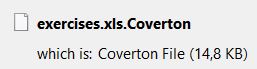
Après le cryptage des données, Symantec les chercheurs rapportent que le malware peut se connecter à ces hôtes:
- 190.10.8.128
- 81.2.237.32
- 172.81.176.146
- bitgotothetoma.bit
Retirer Coverton Ransomware et restaurer vos fichiers
Pour supprimer ce ransomware, vous devez agir comme si vous avez un cheval de Troie ou un autre logiciel malveillant sur votre ordinateur. Mais jamais sous-estimé il, car il pourrait aussi bien avoir des capacités de Rootkit. Voilà pourquoi nous vous conseillons de suivre les instructions étape par étape d'enlèvement de dessous et installer un logiciel anti-malware avancée. Il veillera à ce que tous les fichiers et autres objets associés à ce logiciel malveillant sont partis en permanence et vous protéger à l'avenir aussi bien.
En ce qui concerne la la récupération des données, les mauvaises nouvelles sont qu'il y avait très probablement une erreur lors du codage de ce ransomware. Voilà pourquoi plusieurs utilisateurs qui ont payé l'argent de la rançon se sont plaints dans les forums de sécurité que malgré cela, ils ont réussi à restaurer autour 80% de leurs meilleures données de scénarios de cas. Dessous, nous avons proposé plusieurs alternatives libres que vous ne pouvez pas essayer. Nous vous suggérons de ne pas essayer le décryptage directe jusqu'à un décrypteur spécifique pour ce Ransomware sort. Et même si elle peut sortir, il peut prendre beaucoup de temps pour faire face à la combinaison de deux des chiffrements plus fortes dans le monde(RSA et AES).
- Étape 1
- Étape 2
- Étape 3
- Étape 4
- Étape 5
Étape 1: Rechercher Coverton avec SpyHunter Anti-Malware Tool



Suppression automatique des rançongiciels - Guide vidéo
Étape 2: Uninstall Coverton and related malware from Windows
Voici une méthode en quelques étapes simples qui devraient pouvoir désinstaller la plupart des programmes. Peu importe si vous utilisez Windows 10, 8, 7, Vista ou XP, ces mesures seront faire le travail. Faire glisser le programme ou de son dossier à la corbeille peut être un très mauvaise décision. Si vous faites cela, des morceaux du programme sont laissés, et qui peut conduire à un travail instable de votre PC, erreurs avec les associations de types de fichiers et d'autres activités désagréables. La bonne façon d'obtenir un programme sur votre ordinateur est de le désinstaller. Pour ce faire,:


 Suivez les instructions ci-dessus et vous supprimerez avec succès la plupart des programmes indésirables et malveillants.
Suivez les instructions ci-dessus et vous supprimerez avec succès la plupart des programmes indésirables et malveillants.
Étape 3: Nettoyer les registres, créé par Coverton sur votre ordinateur.
Les registres généralement ciblés des machines Windows sont les suivantes:
- HKEY_LOCAL_MACHINE Software Microsoft Windows CurrentVersion Run
- HKEY_CURRENT_USER Software Microsoft Windows CurrentVersion Run
- HKEY_LOCAL_MACHINE Software Microsoft Windows CurrentVersion RunOnce
- HKEY_CURRENT_USER Software Microsoft Windows CurrentVersion RunOnce
Vous pouvez y accéder en ouvrant l'éditeur de Registre Windows et la suppression de toutes les valeurs, créé par Coverton là-bas. Cela peut se produire en suivant les étapes ci-dessous:


 Pointe: Pour trouver une valeur créée virus, vous pouvez faire un clic droit dessus et cliquez "Modifier" pour voir quel fichier il est configuré pour exécuter. Si cela est l'emplacement du fichier de virus, supprimer la valeur.
Pointe: Pour trouver une valeur créée virus, vous pouvez faire un clic droit dessus et cliquez "Modifier" pour voir quel fichier il est configuré pour exécuter. Si cela est l'emplacement du fichier de virus, supprimer la valeur.
Avant de commencer "Étape 4", S'il vous plaît démarrer en mode normal, dans le cas où vous êtes actuellement en mode sans échec.
Cela vous permettra d'installer et utilisation SpyHunter 5 avec succès.
Étape 4: Démarrez votre PC en mode sans échec pour isoler et éliminer les Coverton





Étape 5: Essayez de restaurer des fichiers cryptés par Coverton.
Méthode 1: Utilisez STOP Decrypter par Emsisoft.
Toutes les variantes de ce ransomware peuvent être décryptées gratuitement, mais nous avons ajouté le décrypteur utilisé par des chercheurs qui est souvent mis à jour avec les variantes qui finissent par devenir décryptés. Vous pouvez essayer de décrypter vos fichiers en utilisant les instructions ci-dessous, mais si elles ne fonctionnent pas, puis, malheureusement, votre variante du virus ransomware n'est pas déchiffrable.
Suivez les instructions ci-dessous pour utiliser le décrypteur Emsisoft et décrypter vos fichiers gratuitement. Tu peux télécharger l'outil de décryptage Emsisoft liée ici puis suivez les étapes indiquées ci-dessous:
1 Clic-droit sur le décrypteur et cliquez sur Exécuter en tant qu'administrateur comme indiqué ci-dessous:

2. D'accord avec les termes de la licence:

3. Cliquer sur "Ajouter le dossier" puis ajoutez les dossiers où vous voulez que les fichiers décryptés comme indiqué ci-dessous:

4. Cliquer sur "Décrypter" et attendez que vos fichiers à décoder.

Note: Crédit pour le décrypteur va EMSISOFT chercheurs qui ont fait la percée avec ce virus.
Méthode 2: Utiliser un logiciel de récupération de données
Les infections de ransomware et Coverton visent à crypter vos fichiers à l'aide d'un algorithme de cryptage qui peut être très difficile à décrypter. Voilà pourquoi nous avons proposé une méthode de récupération de données qui peuvent vous aider à faire le tour de décryptage direct et essayer de restaurer vos fichiers. Gardez à l'esprit que cette méthode ne peut pas être 100% efficace, mais peut aussi vous aider un peu ou beaucoup dans différentes situations.
Cliquez simplement sur le lien et sur les menus du site en haut, choisir Récupération de données - Assistant de récupération de données pour Windows ou Mac (en fonction de votre système d'exploitation), puis téléchargez et exécutez l'outil.
Coverton-FAQ
What is Coverton Ransomware?
Coverton est un ransomware infection - les logiciels malveillants qui pénètrent silencieusement dans votre ordinateur et bloquent l'accès à l'ordinateur lui-même ou chiffrent vos fichiers.
De nombreux virus rançongiciels utilisent des algorithmes de cryptage sophistiqués pour rendre vos fichiers inaccessibles. Le but des infections par rançongiciels est d'exiger que vous payiez un paiement de rançon pour avoir accès à vos fichiers..
What Does Coverton Ransomware Do?
Les ransomwares en général sont un logiciel malveillant qui est conçu pour bloquer l'accès à votre ordinateur ou à vos fichiers jusqu'à ce qu'une rançon soit payée.
Les virus Ransomware peuvent également endommager votre système, corrompre les données et supprimer des fichiers, entraînant la perte permanente de fichiers importants.
How Does Coverton Infect?
De plusieurs façons, Overton Ransomware infecte les ordinateurs en étant envoyé par e-mails de phishing, contenant un virus attaché. Cette pièce jointe est généralement masquée comme un document important, comme une facture, un document bancaire ou encore un billet d'avion et cela semble très convaincant aux utilisateurs.
Another way you may become a victim of Coverton is if you télécharger un faux installateur, crack ou correctif provenant d'un site Web de mauvaise réputation ou si vous cliquez sur un lien de virus. De nombreux utilisateurs signalent avoir contracté un ransomware en téléchargeant des torrents.
How to Open .Coverton files?
Toi can't sans décrypteur. À ce point, la .Coverton les fichiers sont crypté. Vous ne pouvez les ouvrir qu'une fois qu'ils ont été déchiffrés à l'aide d'une clé de déchiffrement spécifique à un algorithme particulier..
Que faire si un décrypteur ne fonctionne pas?
Ne panique pas, et sauvegarder les fichiers. Si un déchiffreur n'a pas déchiffré votre .Coverton fichiers avec succès, alors ne désespérez pas, parce que ce virus est encore nouveau.
Puis-je restaurer ".Coverton" dossiers?
Oui, parfois les fichiers peuvent être restaurés. Nous avons proposé plusieurs méthodes de récupération de fichiers cela pourrait fonctionner si vous souhaitez restaurer .Coverton fichiers.
Ces méthodes ne sont en aucun cas 100% garanti que vous pourrez récupérer vos fichiers. Mais si vous avez une sauvegarde, vos chances de succès sont bien plus grandes.
How To Get Rid of Coverton Virus?
Le moyen le plus sûr et le plus efficace pour supprimer cette infection par rançongiciel est d'utiliser un programme anti-malware professionnel.
Il recherchera et localisera le ransomware Coverton, puis le supprimera sans causer de dommages supplémentaires à vos fichiers .Coverton importants..
Puis-je signaler un ransomware aux autorités?
Au cas où votre ordinateur serait infecté par une infection ransomware, vous pouvez le signaler aux services de police locaux. Il peut aider les autorités du monde entier à suivre et à déterminer les auteurs du virus qui a infecté votre ordinateur.
Dessous, nous avons préparé une liste de sites Web gouvernementaux, où vous pouvez déposer un rapport au cas où vous seriez victime d'un cybercriminalité:
Autorités de cybersécurité, responsable de la gestion des rapports d'attaque de ransomware dans différentes régions du monde:
Allemagne - Portail officiel de la police allemande
États Unis - IC3 Centre de plaintes contre la criminalité sur Internet
Royaume-Uni - Action Fraud Police
France - Ministère de l'Intérieur
Italie - Police d'État
Espagne - Police nationale
Pays-Bas - Forces de l'ordre
Pologne - Police
le Portugal - Police judiciaire
Grèce - Unité de la cybercriminalité (Police hellénique)
Inde - Police de Mumbai - Cellule d'enquête sur la cybercriminalité
Australie - Australian High Tech Crime Center
Les rapports peuvent recevoir une réponse dans des délais différents, selon vos autorités locales.
Pouvez-vous empêcher les ransomwares de crypter vos fichiers?
Oui, vous pouvez empêcher les ransomwares. La meilleure façon de le faire est de vous assurer que votre système informatique est mis à jour avec les derniers correctifs de sécurité., utiliser un programme anti-malware réputé et pare-feu, sauvegardez fréquemment vos fichiers importants, et évitez de cliquer sur liens malveillants ou télécharger des fichiers inconnus.
Can Coverton Ransomware Steal Your Data?
Oui, dans la plupart des cas, un rançongiciel va voler vos informations. It is a form of malware that steals data from a user's computer, le crypte, puis demande une rançon pour le décrypter.
Dans de nombreux cas,, la auteurs de logiciels malveillants ou les attaquants menaceront de supprimer les données ou le publier en ligne à moins que la rançon est payée.
Un ransomware peut-il infecter le WiFi?
Oui, un ransomware peut infecter les réseaux WiFi, car des acteurs malveillants peuvent l'utiliser pour prendre le contrôle du réseau, voler des données confidentielles, et verrouiller les utilisateurs. Si une attaque de ransomware réussit, cela pourrait entraîner une perte de service et/ou de données, et dans certains cas, pertes financières.
Dois-je payer un rançongiciel?
Aucun, vous ne devriez pas payer les extorqueurs de rançongiciels. Les payer ne fait qu'encourager les criminels et ne garantit pas que les fichiers ou les données seront restaurés. La meilleure approche consiste à disposer d'une sauvegarde sécurisée des données importantes et à être vigilant quant à la sécurité en premier lieu.
What Happens If I Don't Pay Ransom?
If you don't pay the ransom, les pirates peuvent toujours avoir accès à votre ordinateur, données, ou des fichiers et peut continuer à menacer de les exposer ou de les supprimer, ou même les utiliser pour commettre des cybercrimes. Dans certains cas,, ils peuvent même continuer à exiger des paiements de rançon supplémentaires.
Une attaque de ransomware peut-elle être détectée?
Oui, les rançongiciels peuvent être détectés. Logiciel anti-malware et autres outils de sécurité avancés peut détecter les ransomwares et alerter l'utilisateur quand il est présent sur une machine.
Il est important de se tenir au courant des dernières mesures de sécurité et de maintenir les logiciels de sécurité à jour pour s'assurer que les ransomwares peuvent être détectés et empêchés..
Les criminels du ransomware se font-ils prendre?
Oui, les criminels rançongiciels se font prendre. Les organismes d'application de la loi, comme le FBI, Interpol et d'autres ont réussi à traquer et à poursuivre les criminels de ransomware aux États-Unis et dans d'autres pays.. Alors que les menaces de rançongiciels continuent d'augmenter, il en va de même pour l'activité d'application.
About the Coverton Research
Le contenu que nous publions sur SensorsTechForum.com, this Coverton how-to removal guide included, est le résultat de recherches approfondies, le travail acharné et le dévouement de notre équipe pour vous aider à supprimer les logiciels malveillants spécifiques et à restaurer vos fichiers cryptés.
Comment avons-nous mené la recherche sur ce ransomware?
Notre recherche est basée sur une enquête indépendante. Nous sommes en contact avec des chercheurs indépendants en sécurité, et en tant que tel, nous recevons des mises à jour quotidiennes sur les dernières définitions de logiciels malveillants et de ransomwares.
En outre, the research behind the Coverton ransomware threat is backed with VirusTotal et l' projet NoMoreRansom.
Pour mieux comprendre la menace des ransomwares, veuillez vous référer aux articles suivants qui fournissent des détails bien informés.
En tant que site dédié à fournir des instructions de suppression gratuites pour les ransomwares et les malwares depuis 2014, La recommandation de SensorsTechForum est de ne prêter attention qu'aux sources fiables.
Comment reconnaître des sources fiables:
- Vérifiez toujours "À propos de nous" page web.
- Profil du créateur de contenu.
- Assurez-vous que de vraies personnes sont derrière le site et non de faux noms et profils.
- Vérifiez Facebook, Profils personnels LinkedIn et Twitter.


 1. Pour Windows 7, XP et Vista.
1. Pour Windows 7, XP et Vista. 2. Pour Windows 8, 8.1 et 10.
2. Pour Windows 8, 8.1 et 10.







 1. Installez SpyHunter pour rechercher et supprimer Coverton.
1. Installez SpyHunter pour rechercher et supprimer Coverton.


















 STOPZilla Anti Malware
STOPZilla Anti Malware




